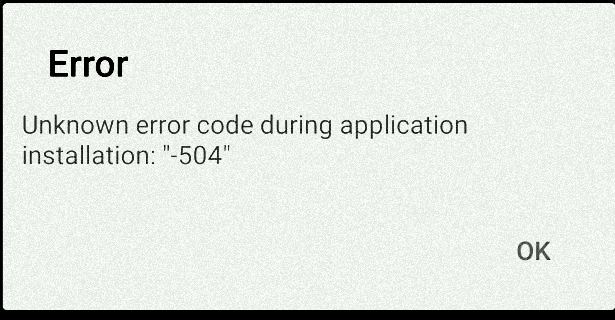Pixel Phone으로 데이터 전송 오류를 수정하는 방법
Pixel의 오류 전송 데이터를 수정하는 방법은 다음과 같습니다.파일을 복사 할 때 전화. 설정 중에 Android 또는 iPhone 또는 Mac에서 Pixel 기기로 데이터 복사를 갑자기 중지합니다. Android 파일 전송이 작동하지 않습니다. 때로는 휴대 전화를 설정할 때 중단되어 데이터 복사가 중단되었습니다.
이전 Pixel에서 Pixel로, Samsung에서 Google Pixel로, iPhone에서 Pixel 기기로 음악, 사진, 연락처, 앱, 문자 메시지 등의 데이터를 전송할 수 있습니다. 당신은 할 수 있습니다 iPhone에서 Pixel XL / Pixel로 데이터 전송 퀵 스위치 어댑터, USB 케이블, Wi-Fi 및 블루투스 사용, Google 계정에 데이터를 백업 한 경우 온라인 백업에서 복원 또는 Xender 신청. 또한 어댑터없이 Android에서 Pixel로 데이터를 전송하세요.
- iMessage에서 Android로 문자 메시지를 전환하는 방법
- 최고의 Google Pixel 액세서리
- Android 휴대 전화가 과열되거나 따뜻해지는 문제를 해결하는 방법
Pixel, iPhone 또는 Samsung에 대한 오류 전송 데이터 수정
케이블 연결 / 퀵 스위치 어댑터 확인
다른 케이블로 스마트 폰을 연결해보십시오. 퀵 스위치 어댑터가 Pixel XL / Pixel 기기와 연결되어 있는지 확인하세요. 또한 두 전화기 모두 잠금이 해제되고 켜져 있고 완전히 충전되어 있어야합니다.
퀵 스위치 어댑터가 작동하지 않는 경우Windows 또는 Blackberry와 같은 휴대폰의 경우 Google 계정을 사용하여 어댑터없이 수동으로 데이터를 복사 할 수 있습니다. 데이터 Blackberry 또는 Windows를 Pixel 전화에 자동으로 동기화합니다.
갑자기 전원을 끄거나 포트를 풀어 Pixel 휴대 전화를 분리하세요.
실수로 전원이 꺼 지거나 전화 케이블이 포트에 맞지 않으면 전화에서 분리했다가 다시 장치에 삽입하십시오. Android 데이터를 Pixel 기기에 복사할지 여부를 선택하십시오.
휴대 전화를 지원하는 퀵 스위치 어댑터 확인
OS를 실행하는 휴대폰을 확인하십시오. 그만큼 퀵 스위치 어댑터는 iPhone 및 Android 5.0 (Lollipop) 및 상위 버전에서만 작동합니다.. 업데이트는 앱을 다운로드하고 소프트웨어 업데이트를 확인합니다.
자동 앱 업데이트 설정
메뉴> 설정> 앱 자동 업데이트> Wi-Fi 전용
데이터 전송에 더 많은 시간이 소요됩니다.
스위치 어댑터로 장치를 연결 한 후설정시 데이터 전송에 더 많은 시간이 소요될 경우 Android 기기에서 일부 데이터를 복사하지 못할 수 있습니다. 데이터 복사를 중지하십시오. 이제 다시 연결하고 Pixel 장치로의 오류 전송 데이터를 확인하십시오.
그래도 Android에서 Pixel 휴대 전화로 데이터를 복사 할 수 없다면 Pixel 휴대 전화 재설정. 초기화하면 모든 휴대 전화 데이터가 삭제됩니다. Google Pixel / Pixel XL 기기를 초기화하기 전에 Android 휴대 전화의 데이터를 백업하세요.
위의 단계가 도움이 되었기를 바랍니다.Pixel 휴대 전화로 데이터를 전송하는 중에 오류가 발생했습니다. Android에서 Pixel 기기로 파일을 전송하는 다른 쉬운 트릭을 알고있는 경우 댓글 상자 아래에 알려주세요.